Sony reader prs t1 прошивка. Прошивка та русифікація рідера Sony PRS T1
Все більше людей мають такий зручний і функціональний пристрій, як електронна книга. Але яким би новим не було ваше придбання, рано чи пізно воно починає старіти. Наприклад, рідери, випущені років 5 тому, не підтримують багато популярних форматів з тієї простої причини, що на момент їхнього виходу таких форматів ще не існувало!
Великі виробники (інші зараз випуском рідерів практично не займаються) докладають чимало зусиль, щоб дбати про своїх покупців. Виправляються помилки програмного забезпечення, додаються нові функції. І з різною періодичністю для електронних книг виходять нові версії програмного забезпечення – оновлені прошивки.
Дуже часто не тільки сам виробник стурбований їх випуском – багато ентузіастів самостійно розробляють та розповсюджують оновлення для електронних книг. Головним мінусом таких альтернативних прошивок є їхня ненадійність: творець міг легко припуститися серйозної помилки, а ви, скориставшись його ПЗ, ризикуєте отримати непрацюючий пристрій. Тому в нашій статті ми розглянемо лише перепрошивку за допомогою офіційних версійіз сайту виробника. Прикладом нам стане досить новий пристрій - електронна книга Sony PRS-T1.
Перед початком встановлення
Існують відмінності в процесі для різних ОС (у цій статті ми орієнтуватимемося на Windows), але перший крок буде однаковим. Зайдіть на офіційний сайт виробника пристрою та знайдіть розділ підтримки або завантаження драйверів та оновлень. У випадку Sony в розділі «Підтримка продукції» можна вибрати тип пристрою – «Reader Digital Book», серію та модель.
Вибравши конкретну книгу, а також вашу ОС, перейдіть до розділу "Firmware" - оновлення прошивки. Можливо, ваш виробник припускає, що ви будете послідовно оновлювати свій пристрій від поточної його версії до найновішої, в такому випадку вам потрібно буде також завантажити і встановити більш старі версії прошивки, перш ніж встановлювати найсвіжішу.
Що потрібно перевірити
1. Ця умова є обов'язковою для виконання у всіх випадках. Перед перепрошивкою ваша електронна книга має бути повністю заряджена. Інакше спроба оновлення може призвести до поломки, яку ви навряд чи зможете виправити самостійно.
2. Будьте уважні та прочитайте вимоги для встановлення вибраного оновлення. Так, наприклад, Sony гарантує повну сумісність лише з Windows XP SP3 та лише з 32-розрядною версією.
3. Переконайтеся, що ваш обліковий запис має права адміністратора.
Встановлення оновленої прошивки
Отже, ми завантажили з офіційного сайту останню версію прошивки. Ще раз перевірили, чи повністю заряджено рідера. Тепер можемо приступати до встановлення.
Знаходимо завантажений файл прошивки і, клацнувши по ньому правою кнопкою миші, вибираємо Властивості (Properties). Перевіряємо, чи правильно відображається цифровий підпис- Sony Corporation. Це підтверджує, що прошивка не пошкоджена. Якщо все так, приступаємо.
Тепер приєднуємо рідер до комп'ютера. Якщо пристрій підтримує режим заряджання та обміну даними окремо, виберіть друге. У нашому випадку тиснемо на пропозицію включити Data Transfer Mode.
Запускаємо завантажений файл прошивки та дотримуємося інструкцій на екрані. Ніколи не від'єднуйте пристрій від комп'ютера після того, як процес оновлення вже запущено. Після встановлення на екрані з'явиться повідомлення про успішне оновлення. Sony PRS-T1 після цього перезавантажується. Ось і все, прошивка вдало оновлена.
Сайт про електронні книги та планшети
Як прошити Sony PRS-T1. докладна інструкція.
Ресурси з описом прошивок та альтернативних пакетів, крім посилань на завантаження, зазвичай містять інструкції щодо встановлення відповідних прошивок. Це стосується як оновлень фірмових прошивок Sony, так і альтернативних пакетів від boroda, amutin та rupor. На наш погляд, ці інструкції досить докладні та зрозумілі. Однак, судячи з питань, що надсилаються читачами електронній поштіабо через форму Гаряча лінія, а також за змістом пошукових запитів, це не зовсім так. Багато читачів не розуміють, що таке "запустити від імені адміністратора" або "вимкнути контроль облікових записів" (UAC), не знають, як перевірити диск Reader на наявність помилок файлової системита як ці помилки виправити. Йдучи назустріч побажанням трудящих, ми вирішили скласти максимально докладну інструкцію з прошивки електронної книги Sony PRS-T1.
Зробимо кілька важливих зауважень. Не всі пункти цієї інструкції обов'язкові до виконання. Наприклад, якщо ви впевнені, що диск Reader вашої читалки не містить помилок файлової системи (ви педантично користуєтеся функцією безпечного вимкнення пристрою перед від'єднанням) USB кабелю), то немає жодної необхідності перед прошивкою проводити перевірку та виправлення на цьому диску. Якщо у вашій системі вже вимкнено контроль облікових записів користувачів, або ви користуєтеся операційною системою Windows XP, то пункт про відключення UAC також вам не потрібен. Якщо ви постійно працюєте з правами адміністратора, то в запуску програм від імені адміністратора немає потреби. Перевірити, чи працюєте ви з правами адміністратора, можна так. Зайдіть в оснастку "Керування комп'ютером" ("Панель управління" - "Адміністрування" - "Керування комп'ютером"), розкрийте пункт "Користувачі та паролі", клацніть правою кнопкою миші по користувачу, яким ви є в даний момент, виберіть "Властивості" та перегляньте, чи ввімкнено цей користувач до групи "Адміністратори". Зверніть увагу: якщо з першого разу вам не вдалося прошити вашу книжку, то при другій спробі обов'язково перевірте, чи відключений UAC, перевантажте комп'ютер, перевірте том Reader на помилки (ще краще - відформатуйте диск Reader) і запускайте всі програми від імені адміністратора.
Перш ніж прошити ваш рідер одним із альтернативних пакетів, необхідно переконатися, що у вас встановлена остання версіяфірмового ПЗ (на момент останньої редакції цієї статті – 1.0.05.11130). Якщо це не так, то перш ніж шити пакети від boroda, amutin або rupor, оновіть прошивку до версії 1.0.05.11130.
Перед тим, як прошивати свою книгу, її треба повністю зарядити (доки не згасне червоний індикатор). Обов'язково вийміть картку пам'яті, якщо вона вставлена у пристрій. Також необхідно розчистити деяке місце на диску Reader, куди копіюватимуться словники та файли для встановлення. Якщо ви збираєтеся встановлювати PRS-T1 Flasher minimal версії 1.71 від amutin (або пізнішу), то вільного місцямає бути не менше ніж 300 МБ. Для інших пакетів вільного місця можна залишити менше.
Для успішної прошивки необхідно вимкнути контроль облікових записів користувачів (User Accounts Control - UAC). Не забудьте лише увімкнути його після успішного завершення прошивки та перевантажити комп'ютер. Відключати UAC необхідно в операційних системах Windows Vistaта Windows 7. системі Windows XP функції UAC немає і відключати її не треба.
Windows Vista. Зайдіть в "Панель управління" - "Облікові записи користувачів" та клацніть на посилання "Увімкнення або вимкнення контролю облікових записів (UAC)". У вікні зніміть галочку "Використовуйте контроль облікових записів (UAC) для захисту комп'ютера", натисніть "OK", після чого обов'язково перевантажте систему:

Windows 7 Зайдіть в "Панель керування" - "Облікові записи користувачів" та клацніть на посилання "Зміна параметрів контролю облікових записів". У вікні, що відкрилося, в лівій частині опустіть повзунок в самий низ ("Ніколи не повідомляти"), натисніть "OK", після чого обов'язково перевантажте систему:
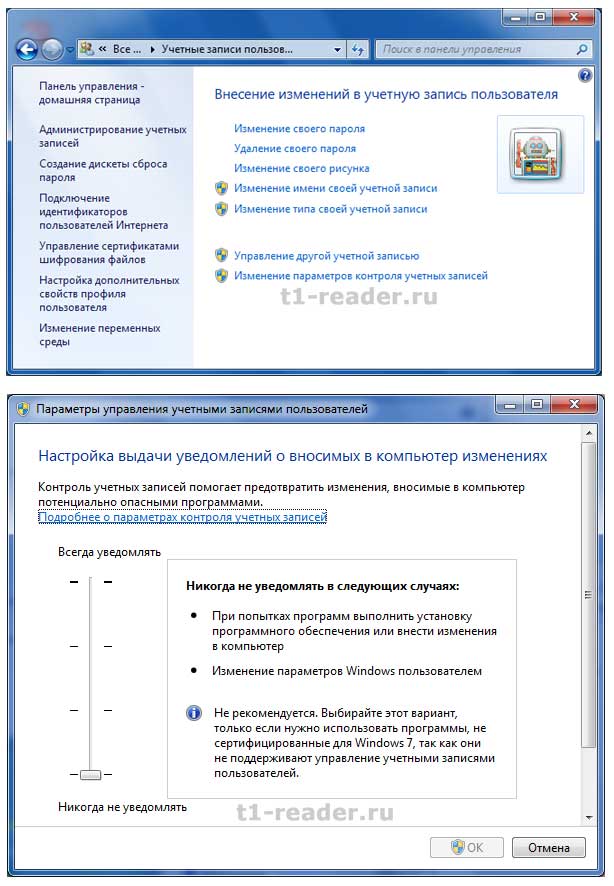
Підключіть пристрій до комп'ютера за допомогою кабелю USB. Використовуйте кабель, що постачається з електронною книгою Sony PRS-T1. Не використовуйте подовжувачі та концентратори. У налаштуваннях енергозбереження комп'ютера повинен бути вимкнений автоматичний перехід у режим очікування / сплячого режиму (або затримка до переходу в ці режими повинна бути встановлена не менше 30 хв). Якщо ви маєте намір прошивати пристрій, підключивши його до ноутбука, запитайте ноутбук від мережі.
Через кілька секунд після підключення пристрою на його екрані з'явиться напис "Data Trnsfer Mode". Тапніть прямо за цим написом.

Клацніть по кнопці "Пуск" і виберіть "Комп'ютер" ("Мій комп'ютер" у Windows XP) або зробіть подвійне клацання по відповідній іконці на робочому столі. У вікні буде відображено список доступних дисків. У розділі "Пристрої зі знімними носіями" знайдіть диск "Reader" і запам'ятайте (краще запишіть на папірець) яку букву надала операційна системацьому диску. На прикладі, показаному нижче, диску Reader надалася буква "K":
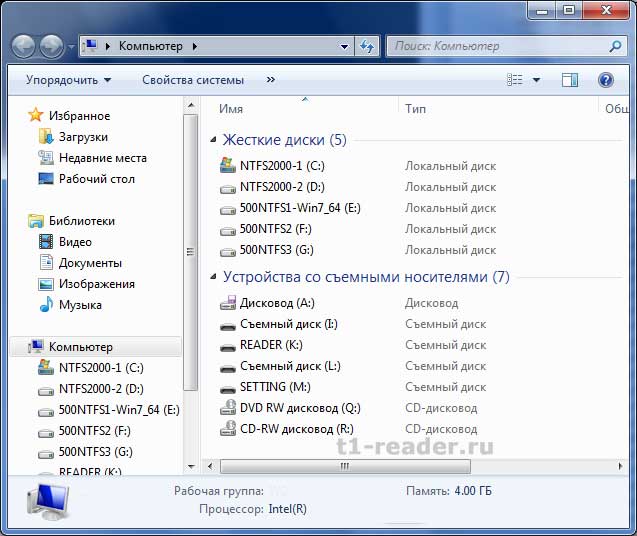
Далі необхідно перевірити диск Reader на наявність помилок файлової системи та виправити їх. Помилки можуть виникнути при неправильному вимкненні пристрою від комп'ютера (без використання функції безпечного вимкнення пристроїв). Якщо ви коли-небудь раніше відключали пристрій просто так, то перевірку і виправлення помилок виконати необхідно. Для перевірки запустимо командний рядок від імені адміністратора. Натисніть "Пуск" - "Всі програми" - "Стандартні". Клацніть правою кнопкою миші пункт "Командний рядок" і виберіть пункт "Запуск від імені адміністратора":
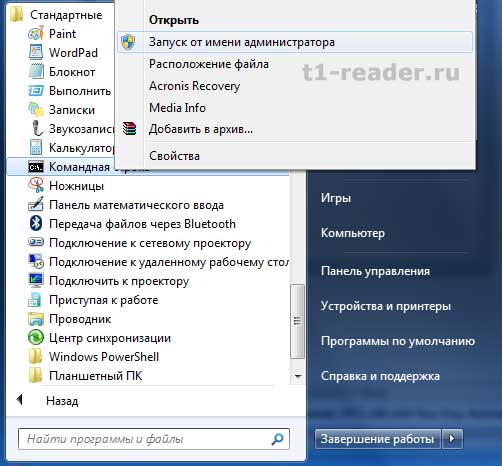
У вікні наберіть команду перевірки диска - "chkdsk X: /f" (без лапок), де "X" - буква, присвоєна системою диску Reader (раніше ви подивилися, яка буква привласнила диску Reader і записали її на папірці). Опція /f означає, що знайдені помилки будуть виправлені автоматично. Натисніть клавішу "Enter". Ось, як це має виглядати (у нашому випадку диску Reader системанадала літеру "K"):

Після закінчення перевірки вікно командного рядкавиглядатиме приблизно так:

Закрийте вікно хрестиком у правому верхньому куткуабо наберіть команду exit. Тепер можна приступати до прошивки.
Для оновлення фірмової прошивки Sonyз однією з версій 1.0.00.09010, 1.0.00.09270, 1.0.02.10280, 1.0.03.11140, 1.0.04.12210 до версії 1.0.05.11130 у вас повинен бути 3.0. Для оновлення прошивки з версії 1.0.00.11041 до 2.0.00.14070 у вас має бути файл PRS-T1_UPDATER_2.0.00.14070.exe.
Закрийте всі програми, які можуть звернутися до диска Reader. Програма Reader for PC, якщо вона у вас встановлена, також має бути закритою. Найкраще закрийте взагалі всі програми. Відкрийте "Комп'ютер" ("Мій комп'ютер" у Windows XP), клацніть правою кнопкою миші по файлу і виберіть пункт "Запуск від імені адміністратора":
![]()
Дотримуйтесь вказівок у вікні програми. Тривалість прошивки становить приблизно 10-15 хвилин. Після закінчення прошивки на екрані комп'ютера повинен відобразитися напис про те, що прошивка успішно завершена, а індикатор вашого пристрою повинен бути погашений або горіти безперервним червоним кольором. Від'єднайте пристрій від кабелю (у даному випадкувикористовувати "Безпечне вимкнення" не потрібно) і перевірте результат, звернувшись до "Settings - About - Device Information - Version" ("Налаштування - Про пристрій - Інформація про пристрій - Версія").
Далі ми розповімо, як прошити пристрій з фірмовим програмним забезпеченням версії 1.0.05.11130 альтернативними пакетам від boroda, rupor і amutin (у чому відмінності цих прошивок - читайте в статті Порівняння прошивок від amutin, boroda і rupor). Якщо ви хочете встановити пакет Apps2SD від rupor, спочатку прошийте ваш пристрій одним з альтернативних пакетів "Абсолютно мінімальний root" від rupor, "Minimal Root Set" від boroda або "PRS-T1 Flasher minimal" від amutin. Посилання на сторінки, звідки можна завантажити альтернативні пакети програм, можна знайти в нашому розділі Прошивки, встановлення програм .
Порядок дій для встановлення прошивок від різних авторів практично не відрізняється. Пакети від boroda розповсюджуються в архівах формату zip, пакети від rupor – в архівах формату 7z (7zip). У вашій системі має бути встановлений відповідний архіватор, наприклад WinRar. Після розархівування в обох випадках потрібно запускати файл flash_reader.bat. Пакети від amutin поширюються в архівах, що саморозпаковуються (файли з розширенням exe). Після розпакування архіву від amutin необхідно запускати файл RunMe.exe.
Для встановлення, наприклад, будь-якого пакета від rupor, відкрийте "Комп'ютер" ("Мій комп'ютер" у Windows XP), знайдіть завантажений вами файл, що містить необхідну прошивку, клацніть правою кнопкою по ньому і виберіть "Витягнути файли":
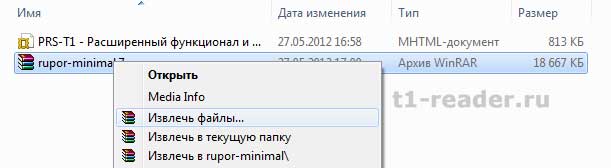
Як місце, куди слід виймати файли з архіву, вкажіть корінь диска С (наберіть "C:\") і натисніть "OK":
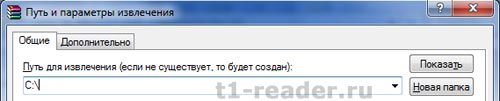
Закрийте всі програми, які можуть звернутися до диска Reader. Програма Reader for PC, якщо вона у вас встановлена, також має бути закритою. Найкраще закрийте взагалі всі програми. Відкрийте "Комп'ютер" ("Мій комп'ютер" у Windows XP), знайдіть розпакований архів на диску C: у папці "rupor-minimal", відкрийте папку, клацніть правою кнопкою миші на файлі flash_reader.bat і виберіть пункт "Запуск від імені адміністратора" :

Наберіться терпіння. Тривалість прошивки може становити до 15 хвилин. Пообідайте, перегляньте новини по телевізору. За цей час пристрій кілька разів перевантажиться. Після прошивки на екрані пристрою буде відображатися Головна сторінка(Home), а індикатор або постійно горітиме червоним кольором, або буде погашений. Від'єднайте пристрій від комп'ютера (у цьому випадку не потрібно використовувати "Безпечне вимкнення"), перевірте версію встановленого пакета("Налаштування - Про пристрій - Інформація про пристрій - Версія", розділ "Root & Mods") та його працездатність.
Якщо ви вирішили встановити пакет PRS-T1 Flasher minimal (або відновлювальний пакет PRS-T1 Flasher recovery) від amutin, зробіть таке. Відкрийте "Комп'ютер" ("Мій комп'ютер" у Windows XP), знайдіть завантажений файл з розширенням exe і двічі клацніть по ньому. Відкриється вікно "Самороспакувальний архів WinRar". Як папку призначення вкажіть корінь диска C: ("C:\") і натисніть "Вилучити":
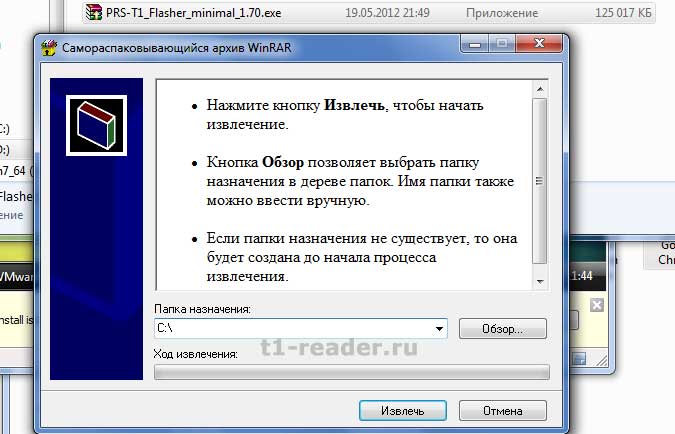
Після закінчення розпакування обов'язково закрийте всі програми, які можуть звернутися до диска Reader. Програма Reader for PC також має бути закритою. Найкраще закрийте взагалі всі програми. Відкрийте "Комп'ютер" ("Мій комп'ютер" у Windows XP), знайдіть розпакований архів на диску C: у папці "PRS-T1_Flasher_minimal_1.71" (замість "1.71" можуть бути інші цифри, залежно від версії встановлюваного вами пакета). У разі відновного пакета назва папки буде іншою - "PRS-T1_Flasher_recovery_1.0.05.11130", відкрийте папку і клацніть правою кнопкою миші по файлу RunMe.exe. Виберіть "Запуск від імені адміністратора":
![]()
Тривалість прошивки може становити від 10 до 20 хвилин. Найбільш довго процес іде у разі встановлення версій PRS-T1 Flasher minimal сімейства 1.хх, тому що в пам'ять копіюються словники ColorDict, що займають значний обсяг. Нічого не натискайте на вашому пристрої та комп'ютері, доки прошивка не буде повністю виконана. За цей час пристрій кілька разів перевантажиться. Після закінчення прошивки на екрані буде відображена головна сторінка (Home), а індикатор або постійно горітиме червоним кольором, або буде погашений. Від'єднайте пристрій від комп'ютера (використовувати "Безпечне вимкнення" не потрібно), перевірте версію встановленого пакета ("Налаштування - Про пристрій - Інформація про пристрій - Версія" у розділі "Root & Mods") та його працездатність.
Після встановлення всіх необхідних пакетів створені під час розпакування на диск C: можна видалити папки. Також необхідно відновити налаштування контролю облікових записів користувачів та перевантажити комп'ютер.
Хотілося б почути думку читачів щодо цієї статті. Чи достатньо докладно описано процедуру прошивки? Чи вам все зрозуміло? Які пункти потрібно розширити, які терміни розшифрувати? Чи є в описі процедури помилки? Надсилайте нам відгуки на електронну адресу [email protected], або скористайтеся формою гарячої лінії під цією статтею.
Гавриїл Читалкін, 01.07.2012
Остання редакція: 02.12.2012
Запитуєте вперше? Прочитайте "Як правильно поставити питання". Обов'язково вказуйте назву моделі, версію фірмової прошивки, назву та версію пакета програм. Опишіть, які дії призвели до неправильної роботи пристрою.
Перш ніж приступити до встановлення прошивки на вашу книжку, подумайте — чи справді вона Вам потрібна? Пам'ятайте, що всі дії Ви робите на свій страх і ризик! Якщо Ви в чомусь не впевнені - ще раз перечитайте інструкцію! Не забудьте зарядити Sony перед тим, як приступати до прошивки! Нижче наведено інструкцію з прошивки, русифікації та встановлення додаткових програм(включно з CoolReader) на американську версію Sone PRS T1.
УВАГА: ДАНА ІНСТРУКЦІЯ ВІРНА ДЛЯ ВЕРСІЙ ПО РІДЕРУ Sony PRS T1 (американська версія) 1.0.00.09010, 1.0.00.09270, 1.0.02.10280, 1.0.03.111100, 1.0.03.111100
Якщо ви далекі від андроїда, шелла, пакетів програм тощо, а просто хочете читати книги, використовуючи зручності програми для читання CoolReader — це для вас. Просто використовуйте версію PRS-T1_Flasher_minimal.exe, і ви отримаєте стандартне меню Sony Reader і разом з тим російську клавіатуру для пошуку або браузера, а також встановлену програму CoolReader з якою ви зможете читати з великим комфортом!
Читайте інструкцію з встановлення та дійте!
Пакет PRS-T1_Flasher_minimal включає:
- російський інтерфейс додатків - російську/англійську клавіатуру
- CoolReader (.fb2, .fb2.zip, .txt, .rtf, .doc, .epub, .chm, .pdb, .prc, .mobi) з підтримкою неповного оновлення сторінки під час листування — Orion Viewer (.djvu)
- OfficeSuite Viewer (DOC, DOCX, TXT, XLS, XLSX, CSV, PPT, PPTX, PPS, PPSX та PDF)
- файл менеджер
- словник ColorDict
- повна підтримка FB2 - книги видно у списку книг і при тапі на них запускається кулрідер для читання. також підтримується показ заставки у сплячому режимі для файлів FB2! дякую rupor!
- серед набору книг є файл російською документацією по рідеру
Оновлення пакета можна здійснювати поверх оригінальної прошивкичи будь-якого встановленого пакета.
PRS-T1_Flasher_minimal 1.71 для версії ПЗ рідера 1.0.05.11130скачати з: rapidshare.com / rghost.ru Успішна прошивка рідера можлива при послідовному виконанні наступних кроків:
Увага! Перед встановленням прошивки зробіть повний backup рідера! Як зробити написано тут - посилання
Увага! Обліковий запис, під яким ви запускаєте пакет повинен мати права адміністратора
Увага! У рідер не повинна бути вставлена картка microSD!
Увага! Якщо у вас Vista або Windows7, перед прошивкою вам необхідно відключити UAC (раніше відомий як UAP).
Для цього в VISTA: Панель керування > Облікові записи користувачів > Увімкнення або вимкнення контролю облікових записів(UAC) > прибираємо галочку > Перезавантажуємося.
У WINDOWS7 : Панель керування > Облікові записи користувачів > Зміна параметрів контролю облікових записів > Знижуємо повзунком рівень до крайнього > Перезавантажуємося.
Після прошивки рідера не забудьте увімкнути цю опцію!
Перевіряємо версію ПЗ рідера. Якщо у вас версія ПЗ рідера відрізняється від останньої офіційної, то вам необхідно оновити версію ПЗ вашого рідера перед встановленням пакету русифікації! Якщо оновлення програмного забезпечення рідера не встановлюється, то необхідно встановити відновлювальний пакет для вашої версії програмного забезпечення рідера і після цього знову спробувати оновити програмне забезпечення рідера офіційною прошивкою Соні!
Завантажуємо офіційну прошивкуСоні на диск З комп'ютера, запускаємо цей файл, підключаємо рідер до комп'ютера, включаємо режим Data Transfer Mode на рідері і натискаємо кнопку UPDATE. Чекаємо 5-10 хвилин не відключаючи рідер від комп'ютера і після закінчення оновлення переконуємось, що версія ПЗ рідера відповідає останньої.
1 . Завантажуємо і запускаємо архів флешера, що саморозпаковується. На питання куди розгортати файли вибираємо жорсткий дискЗ комп'ютера. Натискаємо кнопку Install. Архів розпакується в директорію PRS-T1_flasher докорінно жорсткого дискаС. Якщо в рідері встановлено карта MicroSDто виймаємо її з рідера на час прошивки.
2 . Підключаємо рідер до комп'ютера. На екрані рідера натискаємо на Data Transfer Mode.
3 . Закриваємо всі вікна провідника Windows із дисками рідера. Якщо запустилася програма Reader Library, то її закриваємо теж
4 . Запускаємо з директорії PRS-T1_flasher файл RunMe.exe. Буде зроблено копіювання файлів прошивки на рідер, після чого програма на комп'ютері завершить роботу, а рідер автоматично перезавантажиться і на ньому запуститься програма оновлення прошивки. Приблизно через 30 секунд програма оновлення прошивки на рідер завершить свою роботу і рідер сам перезавантажиться в нормальний режим.
5 . Підключаємо рідер до комп'ютера і закидаємо на нього книги за допомогою вашої улюбленої програми або провідника Windows. При відкритті книги вам буде запропоновано вибрати між READER (стандартна читалка рідера) та CoolReader (підтримує більше форматів, переноси, виноски тощо).
Пакет для відновлення ридера у вихідний стан через комп'ютер
Якщо вам необхідно повернути рідер у вихідний стан, то просто скачайте наш пакет PRS-T1_Flasher_recovery, за аналогією з мінімальним/стандартним флешером дотримуйтесь інструкцій і через 5-7 хвилин ви отримаєте вихідний рідер без жодних слідів встановлених вами додатків. При цьому всі ваші файли книг/нотаток/т.п. во внутрішньої пам'ятірідери залишаться без змін і нікуди не пропадуть!










